Python 官方文档:入门教程 => 点击学习
目录方法思路jar引入Java代码示例代码补充Word中设置水印时,可加载图片设置为水印效果,但通常添加水印效果时,会对所有页面都设置成统一效果,如果需要对每一页或者某个页面设置不同
Word中设置水印时,可加载图片设置为水印效果,但通常添加水印效果时,会对所有页面都设置成统一效果,如果需要对每一页或者某个页面设置不同的水印效果,则可以参考本文中的方法。下面,将以Java代码为例,对Word每一页设置不同的图片水印效果作详细介绍。
在给Word每一页添加水印前,首先需要在Word文档每一页正文的最后一个字符后面插入“连续”分节符,然后在每一节的页眉段落里添加水印图片,并设置图片的坐标位置、对齐方式、衬与文字下方等。最后保存文档。
在程序中引入 Free Spire.Doc for Java 中的Spire.Doc.jar文件(该文件在lib文件夹下);如果需要通过 Maven下载导入,可进行如下配置pom.xml:
<repositories>
<repository>
<id>com.e-iceblue</id>
<url>https://repo.e-iceblue.cn/repository/maven-public/</url>
</repository>
</repositories>
<dependencies>
<dependency>
<groupId>e-iceblue</groupId>
<artifactId>spire.doc.free</artifactId>
<version>5.1.0</version>
</dependency>
</dependencies>给每页添加图片水印时,可参考如下步骤:
不同页面中设置不一样的图片水印效果,只需要获取该页面对应的节,然后参考上述用到的方法来添加即可。
import com.spire.doc.*;
import com.spire.doc.documents.Paragraph;
import com.spire.doc.documents.TextWrappingStyle;
import com.spire.doc.fields.DocPicture;
public class DifferentImageWatermark {
public static void main(String[] args) {
//加载Word测试文档
Document doc = new Document();
doc.loadFromFile("test.docx");
//获取文档第一节
Section section1 = doc.getSections().get(0);
//定义水印图片的纵向坐标位置
float y = (float) (section1.getPageSetup().getPageSize().getHeight()/3);
//添加图片水印1
HeaderFooter header1 = section1.getHeadersFooters().getHeader();//获取页眉
header1.getParagraphs().clear();//删除原有页眉格式的段落
Paragraph para1= header1.addParagraph();//重新添加段落
DocPicture pic1 = para1.appendPicture("loGo1.png");//加载图片
pic1.setTextWrappingStyle(TextWrappingStyle.Behind);//图片置于文字下方
pic1.setVerticalPosition(y);
pic1.setHorizontalAlignment(ShapeHorizontalAlignment.Center);//设置图片对齐方式
//同理设置第二节页眉中的图片水印2
Section section2 = doc.getSections().get(1);
HeaderFooter header2 = section2.getHeadersFooters().getHeader();
header2.getParagraphs().clear();
Paragraph para2= header2.addParagraph();
DocPicture pic2 = para2.appendPicture("logo2.png");
pic2.setTextWrappingStyle(TextWrappingStyle.Behind);
pic2.setVerticalPosition(y);
pic2.setHorizontalAlignment(ShapeHorizontalAlignment.Center);
//同理设置第三节中的页眉中的图片水印3
Section section3 = doc.getSections().get(2);
HeaderFooter header3 = section3.getHeadersFooters().getHeader();
header3.getParagraphs().clear();
Paragraph para3= header3.addParagraph();
DocPicture pic3 = para3.appendPicture("logo3.png");
pic3.setTextWrappingStyle(TextWrappingStyle.Behind);
pic3.setVerticalPosition(y);
pic3.setHorizontalAlignment(ShapeHorizontalAlignment.Center);
//保存文档
doc.saveToFile("DifferentImageWatermark.docx",FileFormat.Docx_2013);
doc.dispose();
}
}如图,每一页均可显示不同的图片水印效果:
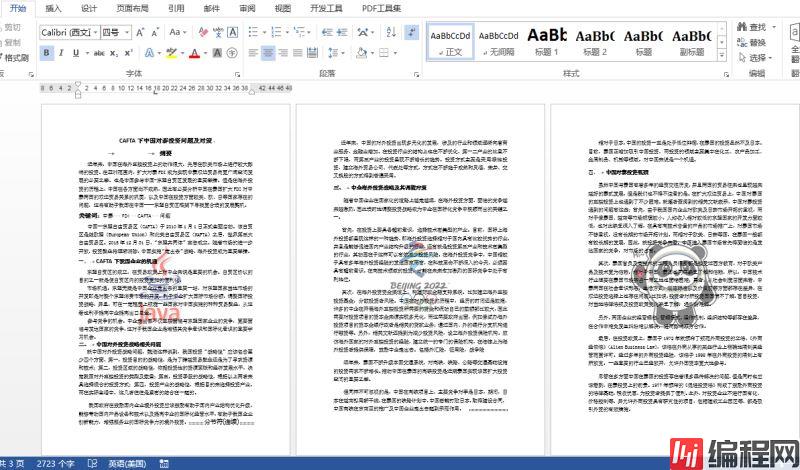
当然Java还可以实现为Word添加文字或图片水印,下面的实现代码
1.文字水印
import com.spire.doc.*;
import com.spire.doc.documents.WatermarkLayout;
import java.awt.*;
public class Main {
public static void main(String[] args) {
//加载测试文档
Document document = new Document();
document.loadFromFile("sample.docx");
//插入文本水印
InsertTextWatermark(document.getSections().get(0));
//保存文档
document.saveToFile("textwatermark.docx",FileFormat.Docx );
}
//自定义方法指定文本水印字样,并设置成水印
private static void InsertTextWatermark(Section section){
TextWatermark txtWatermark = new TextWatermark();
txtWatermark.setText("内部使用");
txtWatermark.setFontSize(40);
txtWatermark.setColor(Color.red);
txtWatermark.setLayout(WatermarkLayout.Diagonal);
section.getDocument().setWatermark(txtWatermark);
}
}2.图片水印
import com.spire.doc.*;
public class Main {
public static void main(String[] args) {
//加载测试文档
Document document = new Document();
document.loadFromFile("sample.docx");
//加载需要设置成水印的图片
PictureWatermark picture = new PictureWatermark();
picture.setPicture("wx.png");
picture.setScaling(5);
picture.isWashout(false);
//将图片设置成水印
document.setWatermark(picture);
//保存文档
document.saveToFile("imagewatermark.docx",FileFormat.Docx );
}
}到此这篇关于Java实现为Word每一页设置不同图片水印的效果的文章就介绍到这了,更多相关Java Word水印内容请搜索编程网以前的文章或继续浏览下面的相关文章希望大家以后多多支持编程网!
--结束END--
本文标题: Java实现为Word每一页设置不同图片水印的效果
本文链接: https://lsjlt.com/news/138744.html(转载时请注明来源链接)
有问题或投稿请发送至: 邮箱/279061341@qq.com QQ/279061341
2024-03-01
2024-03-01
2024-03-01
2024-02-29
2024-02-29
2024-02-29
2024-02-29
2024-02-29
2024-02-29
2024-02-29
回答
回答
回答
回答
回答
回答
回答
回答
回答
回答
0